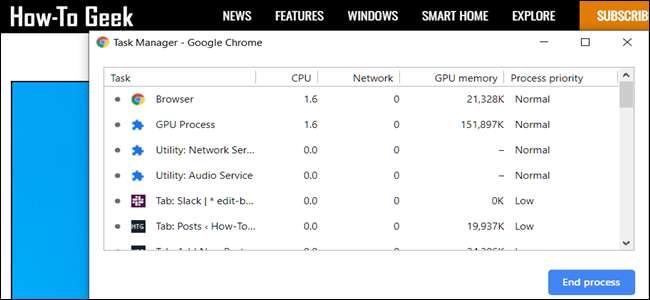
ほとんどのオペレーティングシステムには組み込みがあります タスクマネージャー または、コンピューターで実行されているすべてのアクティブなプロセスとプログラムを確認できるリソースモニター。 Chromeウェブブラウザには、面倒なタブや拡張機能を終了するのに役立つブラウザもあります。
Chromeのタスクマネージャーを開く
Chromeのタスクマネージャーを開くには、[その他]ボタン(3つのドット)をクリックし、[その他のツール]にカーソルを合わせて、[タスクマネージャー]をクリックします。または、Windowsの場合はShift + Escキーを押し、ChromeOSの場合はSearch + Escキーを押してタスクマネージャーを開きます。
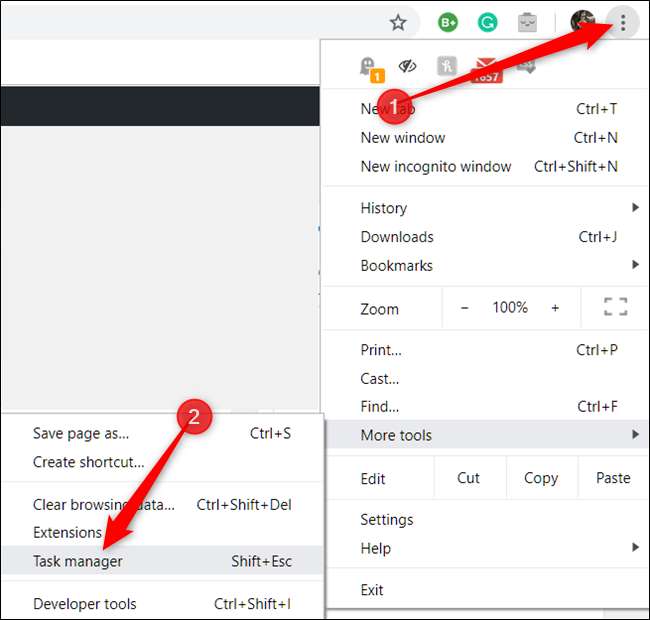
Chromeのタスクマネージャーを開くと、ブラウザで現在実行されているすべてのタブ、拡張機能、プロセスのリストが表示されます。
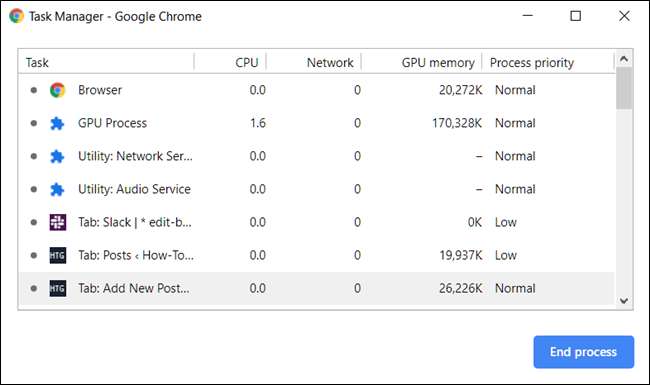
面倒なプロセスを終了する
このメニューから任意のプロセスを終了できます。これは、拡張機能またはタブが応答を停止したときに役立ちます。これを行うには、プロセスをクリックしてから、「プロセスの終了」を選択します。
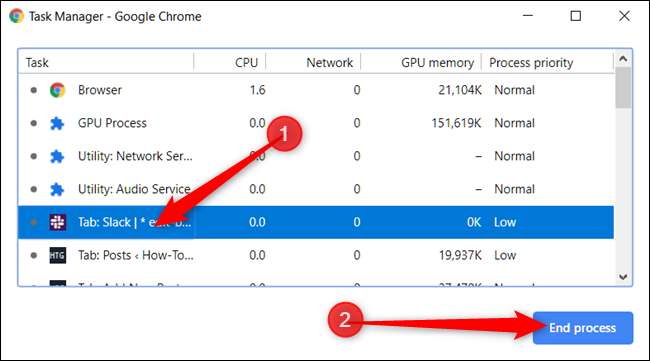
ShiftキーまたはCtrlキー(Macの場合はCommand)を押しながら、リストから複数の項目を強調表示してから、[プロセスの終了]ボタンを押すと、一度に複数のプロセスを強制終了できます。
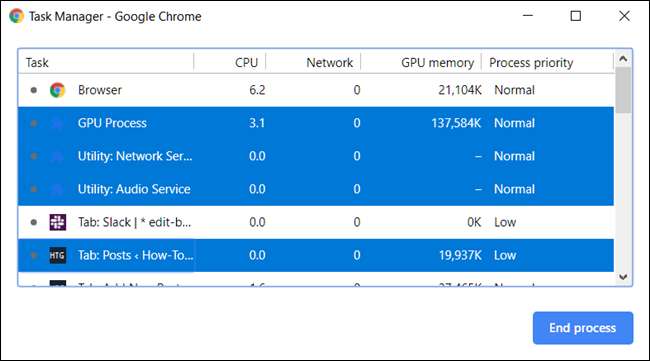
タスクが使用しているリソースを表示する
ただし、タスクマネージャーを使用して各タスクが使用しているリソースを確認する場合、Chromeには20を超えるカテゴリの統計情報があり、新しい列として追加できます。タスクを右クリックすると、コンテキストメニューが表示され、利用可能な統計の完全なリストから選択できます。
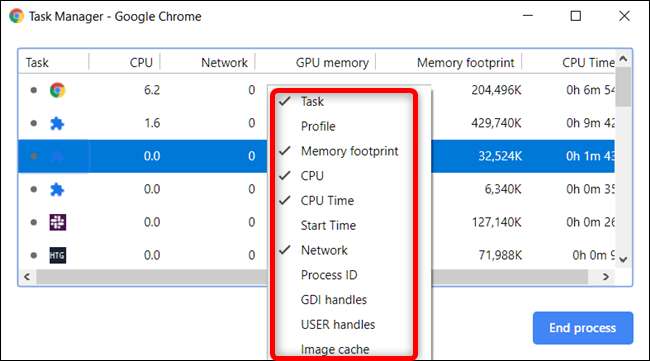
追加のカテゴリをクリックして、タスクマネージャに追加します。横にチェックマークが付いているカテゴリはすでに表示されています。特定の統計情報を削除する場合は、カテゴリをクリックして、チェックマークが削除されていることを確認してください。
見出しをクリックすると、特定の列を並べ替えることができます。たとえば、[メモリフットプリント]列をクリックすると、最も多くのメモリを占有しているプロセスがリストの一番上に並べ替えられます。
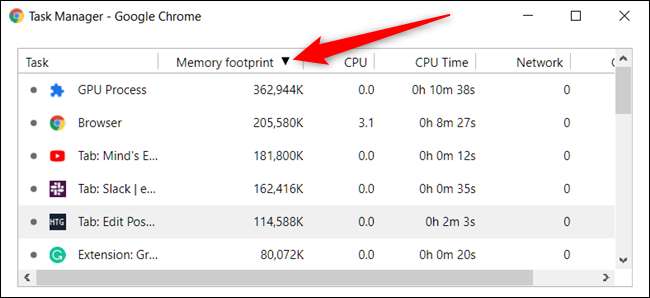
もう一度クリックすると、メモリの使用量が最も少ないプロセスがリストの一番上に表示されます。
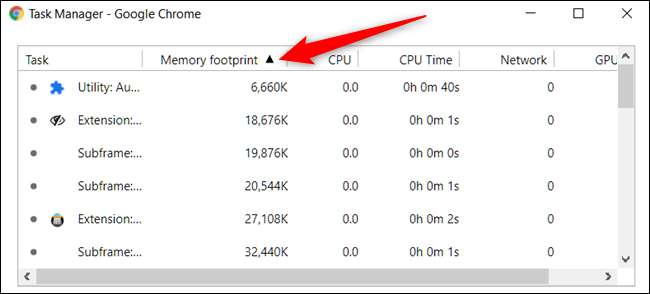
プロのヒント:
タスクマネージャでタブ、拡張機能、またはサブフレームをダブルクリックすると、Chromeから直接タブに移動します。拡張機能をクリックすると、Chromeはその拡張機能の設定ページに移動します。
chrome:// extensions
。







